Apple запустила новый сайт по вопросам данных и конфиденциальности, который позволяет пользователям запросить копию всех данных, связанных с их учетными записями Apple ID, которые компания хранит на своих серверах. Страница также предоставляет опции для удаления или деактивации Apple ID, следуя пошаговым инструкциям, изложенным ниже.
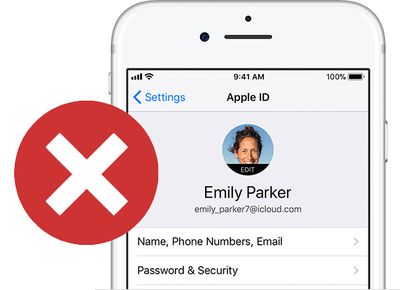
Хотя любой клиент по всему миру может удалить учетную запись Apple ID, Apple заявляет, что возможность деактивации учетной записи Apple ID ограничена учетными записями с местоположением, установленным в Европейском Союзе, Исландии, Лихтенштейне, Норвегии и Швейцарии. Apple планирует запустить опцию деактивации по всему миру «в ближайшие месяцы».
Имейте в виду, что удаление учетной записи Apple ID и любых связанных с ней данных является постоянным, необратимым* действием. После удаления вашей учетной записи Apple не сможет повторно открыть или активировать вашу учетную запись или восстановить какие-либо ваши данные, и вы больше не сможете получить доступ к содержимому и услугам, перечисленным ниже.
- Фотографии, видео, документы и другой контент, хранящийся в iCloud, будут безвозвратно удалены
- Вы больше не будете получать сообщения или звонки, отправленные на вашу учетную запись через iMessage, FaceTime или iCloud Mail
- Вы больше не сможете входить в систему или использовать такие сервисы, как iCloud, App Store, iTunes Store, iBooks Store, Apple Pay, iMessage, FaceTime и Find My iPhone
- Ваши платные тарифные планы iCloud, если таковые имеются, будут отменены
- Любые оставшиеся записи в Apple Store и обращения в службу поддержки будут отменены, но любые планы AppleCare, которые вы могли приобрести, останутся действительными
Контент без управления цифровыми правами (DRM), такой как покупки музыки в iTunes, продолжит нормально работать после удаления или деактивации вашей учетной записи. Однако любой контент без DRM, хранящийся в Медиатеке iCloud, будет недоступен или невоспроизводим.
Если вы не планируете использовать свой Apple ID сейчас, но можете использовать его в будущем, Apple рекомендует временно деактивировать вашу учетную запись, где это возможно, вместо ее удаления. Apple ID можно повторно активировать, обратившись в службу поддержки Apple и предоставив уникальный код доступа, полученный во время деактивации.
Apple также рекомендует выполнить следующие шаги, прежде чем запрашивать удаление или деактивацию вашей учетной записи:
- Сделайте резервную копию данных, которые вы храните в iCloud, включая контент для любых приложений Apple или сторонних приложений, которые хранят данные с использованием iCloud
- Загрузите любые покупки без DRM, треки iTunes Match, копий которых у вас нет, а также любую другую музыку и медиафайлы
- Просмотрите любые активные подписки, так как любые оставшиеся подписки будут отменены в конце их расчетных циклов, даже во время деактивации
- Сохраните копии любой информации, связанной с Apple, которая вам сейчас нужна или может понадобиться в будущем
- Выйдите из всех своих устройств, чтобы избежать проблем с приложениями, использующими вашу учетную запись Apple ID или iCloud. Если ваша учетная запись удалена, вы не сможете выйти из iCloud или отключить блокировку активации «Найти iPhone» на своих устройствах. Если вы забудете выйти, вы не сможете использовать свое устройство после удаления учетной записи.
Как удалить учетную запись Apple ID
- Откройте веб-браузер на вашем Mac, ПК или iPad и перейдите на сайт privacy.apple.com. Эта опция недоступна на iPhone.
- Введите свой адрес электронной почты Apple ID и пароль. Ответьте на любые вопросы безопасности или авторизуйтесь с помощью двухфакторной аутентификации на другом устройстве, если потребуется.
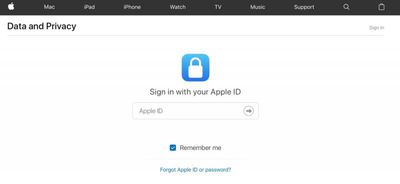
- На странице «Apple ID и конфиденциальность» выберите Продолжить.
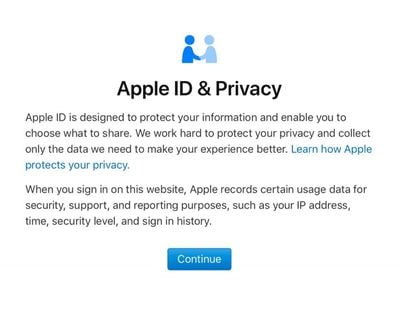
- В разделе Удалить вашу учетную запись выберите Начать.
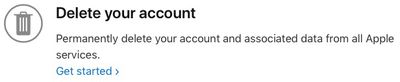
- Выберите причину удаления учетной записи из выпадающего меню, например «предпочитаю не указывать», и выберите Продолжить.
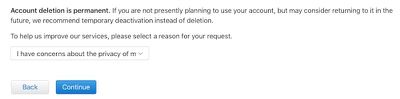
- Ознакомьтесь с контрольным списком важных моментов, которые нужно знать перед удалением учетной записи, и выберите Продолжить.
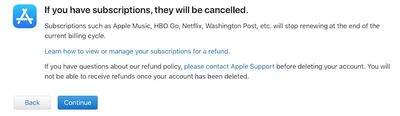
- Ознакомьтесь с условиями удаления, установите флажок «прочитано и согласен» и выберите Продолжить.
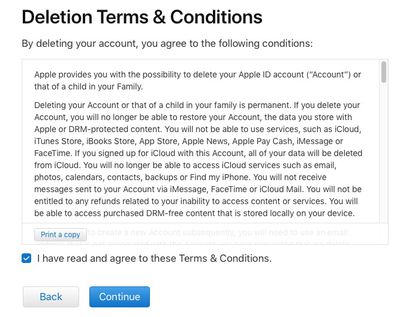
- Выберите способ получения обновлений статуса учетной записи: электронная почта, использованная для создания Apple ID, другой адрес электронной почты или по телефону. Затем выберите Продолжить.
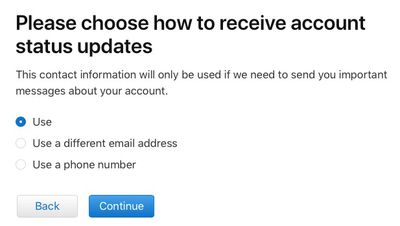
- Распечатайте, загрузите или запишите уникальный код доступа, который понадобится для связи со службой поддержки Apple по вашему запросу, в том числе, если вы захотите передумать удалять учетную запись в течение короткого периода после отправки запроса. Затем выберите Продолжить.
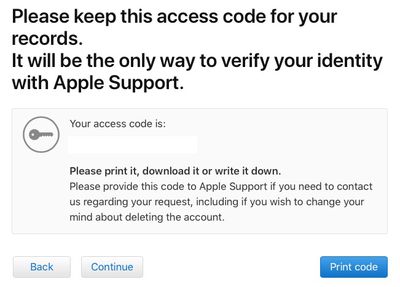
- Введите код доступа для подтверждения его получения. Затем выберите Продолжить.
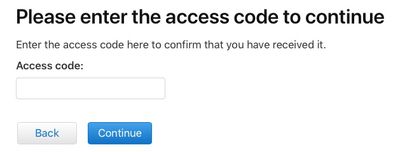
- Еще раз просмотрите список важных деталей и выберите Удалить учетную запись.
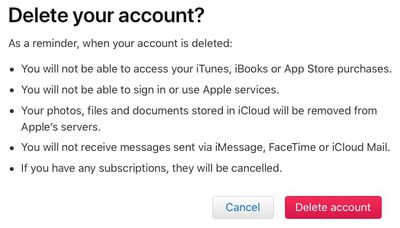
- Apple подтвердит, что работает над удалением вашей учетной записи на сайте и в электронном письме. Apple заявляет, что процесс может занять до семи дней. Ваша учетная запись будет оставаться активной, пока идет проверка.
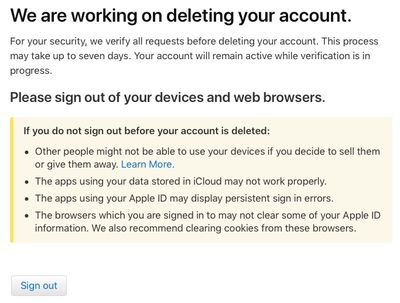
- Не забудьте выйти из Apple ID на всех устройствах и в веб-браузерах до удаления учетной записи.
Как деактивировать учетную запись Apple ID
- Откройте веб-браузер на вашем Mac, ПК или iPad и перейдите на сайт privacy.apple.com. Эта опция недоступна на iPhone.
- Введите свой адрес электронной почты Apple ID и пароль. Ответьте на любые вопросы безопасности или авторизуйтесь с помощью двухфакторной аутентификации на другом устройстве, если потребуется.
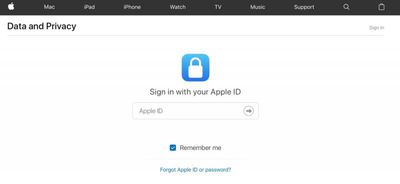
- На странице «Apple ID и конфиденциальность» нажмите Продолжить.
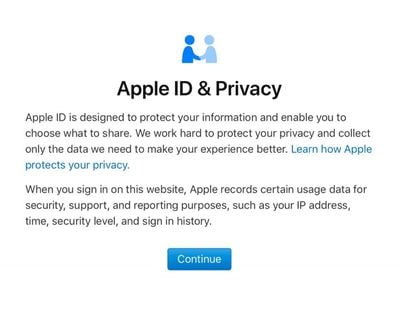
- В разделе Деактивировать вашу учетную запись выберите Начать.
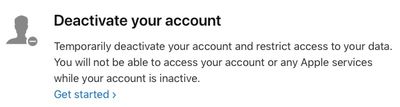
- Выберите причину деактивации учетной записи из выпадающего меню, например «предпочитаю не указывать», и выберите Продолжить.
- Ознакомьтесь с контрольным списком важных моментов, которые нужно знать перед деактивацией учетной записи, и выберите Продолжить.
- Ознакомьтесь с условиями деактивации, установите флажок «прочитано и согласен» и выберите Продолжить.
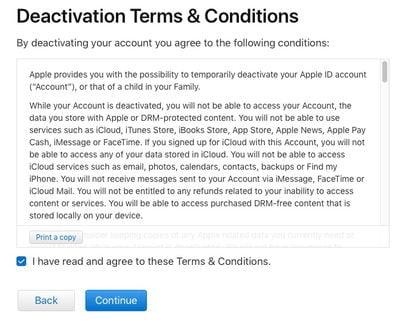
- Выберите способ получения обновлений статуса учетной записи: электронная почта, использованная для создания Apple ID, другой адрес электронной почты или по телефону. Затем выберите Продолжить.
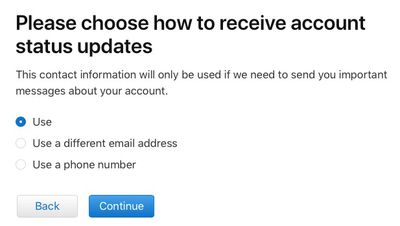
- Распечатайте, загрузите или запишите уникальный код доступа, который понадобится для связи со службой поддержки Apple по вашему запросу, в том числе, если вы захотите повторно активировать свою учетную запись в любое время. Затем выберите Продолжить.
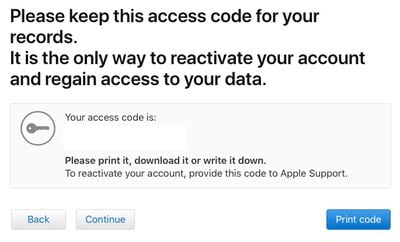
- Введите код доступа для подтверждения его получения. Затем выберите Продолжить.
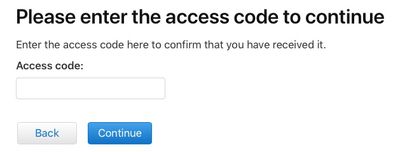
- Еще раз просмотрите важные детали и выберите Деактивировать учетную запись.
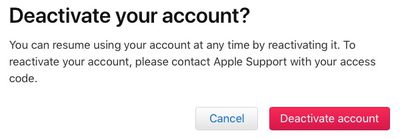
- Apple подтвердит, что работает над деактивацией вашей учетной записи на сайте и в электронном письме. Apple заявляет, что процесс может занять до семи дней. Ваша учетная запись будет оставаться активной, пока идет проверка.
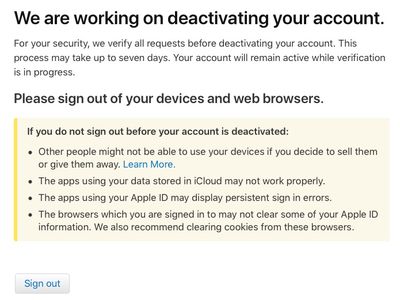
- Не забудьте выйти из Apple ID на всех устройствах и в веб-браузерах до деактивации учетной записи.
Эти новые опции соответствуют требованиям нового Общего регламента по защите данных (GDPR) Европейского Союза, вступающего в силу с 25 мая, но Apple планирует сделать их доступными по всему миру.
* В течение короткого времени вы можете ввести уникальный код доступа, предоставленный Apple в процессе удаления, если передумаете удалять свою учетную запись. Apple уведомит вас, когда ваша учетная запись будет безвозвратно удалена.

















